요청에 대해 협업
여러 사용자가 요청에 참여하도록 촉진하기 위해 요청 지정 대상자가 제출 단계에서 초안 및 반송된 요청에 대해 협업하도록 추가 사용자 및 그룹에게 요청할 수 있습니다. 요청에서 협업자를 추가하거나 제거할 수 있습니다. 협업자는 협업 요청을 받은 요청에 대한 통지를 받습니다.
사용자는 홈 페이지 및 요청 활동의 활동 목록에서 협업 요청에 액세스할 수 있습니다. 내 활동 필터의 협업 항목을 사용하여 사용자가 협업자인 요청을 찾을 수 있습니다.
협업하는 사용자는 요청 항목에 대해 다음 작업을 수행할 수 있습니다.
-
찾아보기
-
추가
-
편집
-
로드
-
검증
-
삭제
또한, 첨부파일을 보고, 추가하고, 삭제할 수 있을 뿐만 아니라 요청 설명도 찾아보고, 추가하고, 편집하고, 삭제할 수 있습니다.
주:
요청에 지정된 사용자는 요청에 대한 제어를 유지합니다. 협업자는 제출 단계에서 요청을 제출하거나, 재지정하거나, 삭제할 수 없습니다.
고려 사항
요청에 대해 협업하기 위해 사용자를 초대할 때 다음 고려사항이 적용됩니다.
- 요청에 대해 협업할 때 요청 지정 대상자와 협업자 둘 다의 권한 및 데이터 액세스 권한을 고려합니다. 요청에 대한 보안을 참조하십시오.
- 협업자가 요청을 검증할 때 요청에 협업자가 권한이 없는 작업이 포함되어 있거나 협업자가 편집 권한이 없는 속성(숨겨진 속성 포함)를 업데이트하는 경우, 사용자 권한 때문에 해당 요청 항목이 검증에 실패합니다. 검증 오류를 해결해야 요청을 제출할 수 있습니다.
- 검증 오류를 수정할 때 지정 대상자는 자신의 권한으로 수행할 수 없는 작업이 포함된 항목이나 업데이트 권한이 없는 속성을 포함하여 요청의 모든 요청 항목을 삭제할 수 있습니다. 그러나 협업자는 모든 작업 및 속성 업데이트를 수행할 수 있는 충분한 데이터 액세스 권한이 있는 요청 항목만 삭제할 수 있습니다.
협업자가 참여한 후에는 지정 대상자가 승인 및 커밋될 요청을 제출할 수 있습니다.
요청을 협업할 사용자를 추가하려면 다음을 수행합니다.
-
요청을 엽니다.
-
작업을 누르고 협업을 선택합니다.
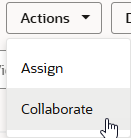
-
드롭다운 메뉴에서 사용자 및 그룹을 선택하고, 선택적 설명을 추가한 후 확인을 누릅니다.
주:
뷰에서 하나 이상의 뷰포인트에 액세스할 수 있는 사용자 및 그룹만 드롭다운 목록에서 사용할 수 있습니다. 그룹은 그룹 아이콘으로 표시됩니다. 아이콘을 누르면 그룹 멤버가 표시됩니다.
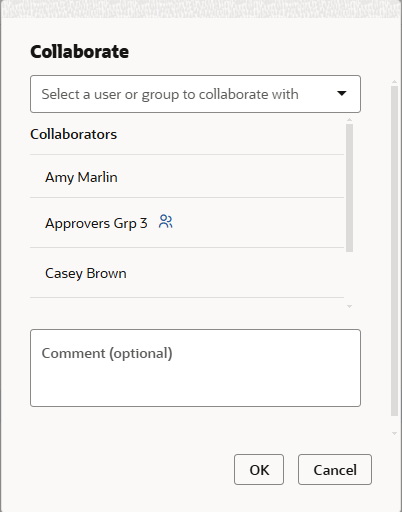
요청을 협업하도록 요청받는 사용자는 전자메일 통지를 받으며 해당 활동 목록은 업데이트됩니다.
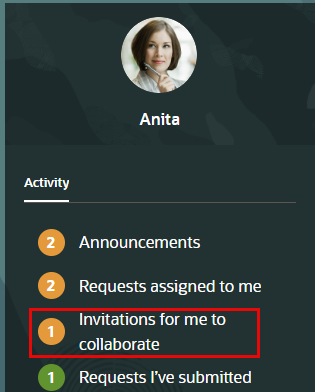
요청에서 협업자를 제거하려면 다음을 수행합니다.
-
요청을 엽니다.
-
작업을 누르고 협업을 선택합니다.
-
제거하려는 사용자 이름 오른쪽에 있는 X를 누르고 확인을 누릅니다.